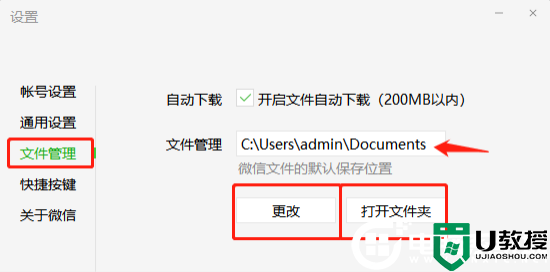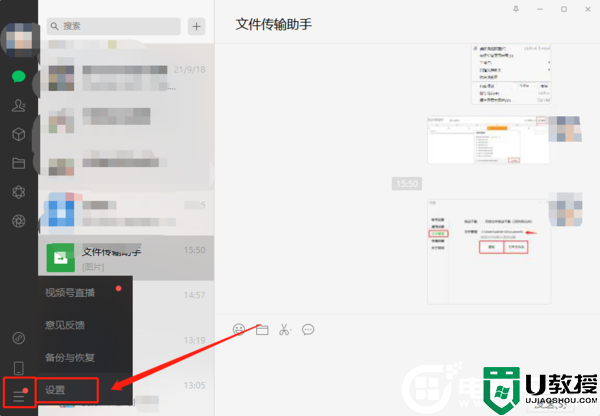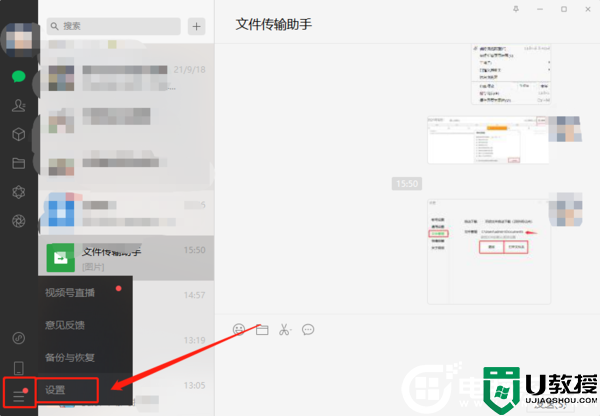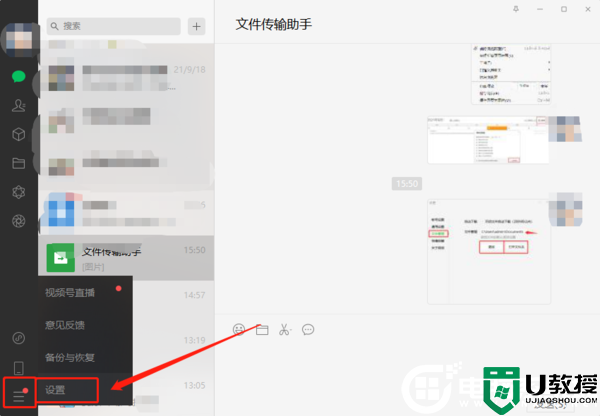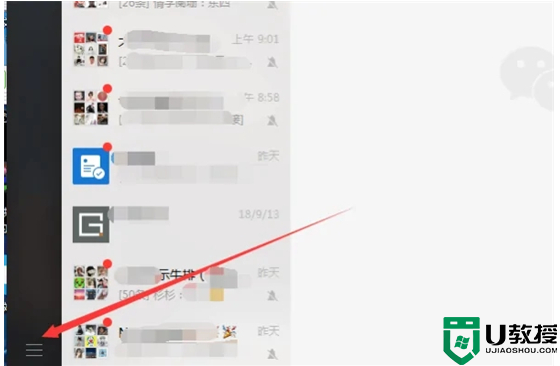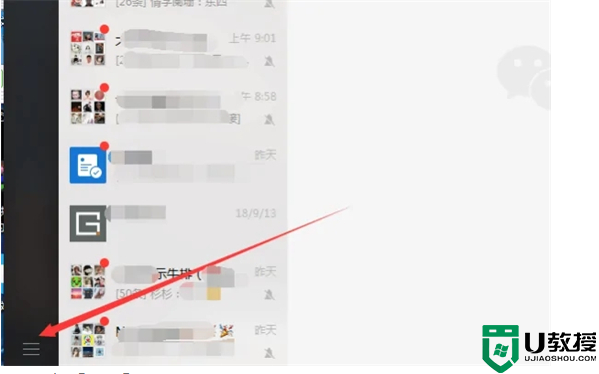微信电脑版文件保存在哪里?我们平时在使用微信的时候,常常会接收到一些文件。比如各种的文档,还有图片视频等媒体文件。知道它们的位置可以进行统一的查看。而且还可以修改保存路径。
微信电脑版文件保存位置
1、在电脑上运行微信登录个人账号。
2、进入微信主页后点击左下角的【更多】,即三条横线的图标。
3、在弹出的菜单列表中选择【设置】,继而打开微信设置中心。
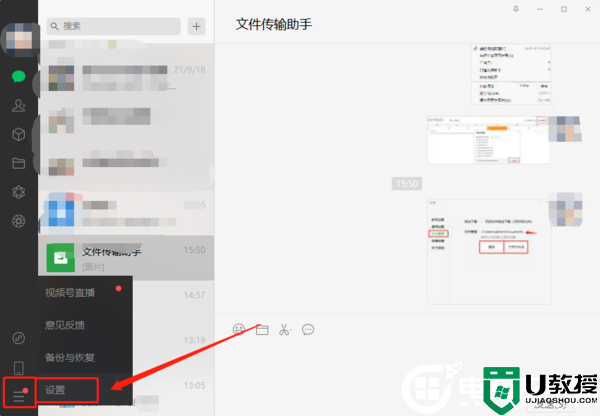
4、选择【文件管理】,在右侧文件管理处能看到微信文件的默认保存位置。
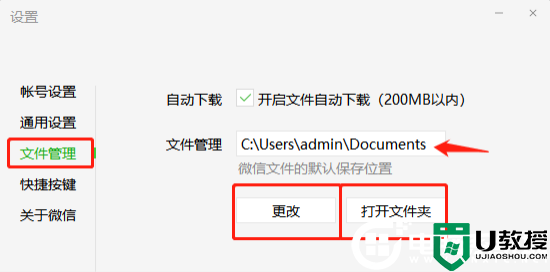
5、可以直接点击【打开文件夹】到达文件保存地址,或是记住保存地址再打开电脑中的【此电脑】逐级搜索文件即可。
微信电脑版文件默认保存路径更改步骤
微信电脑版如何更改文件保存位置。
同样是需要打开微信设置中心-找到文件管理-在文件管理下方有【更改】选项,点击此选项会弹出浏览文件夹对话框-找到一个目标文件夹再点击【确定】就修改成功了。